Выбор опции Knockout для слоя
В программе Photoshop можно определять, содержимое скольких слоев, лежащих ниже выбранного, будет проигнорировано (будут исключены нижележащие пикселы) – до самого фона или до заданной точки остановки, расположенной среди слоев.
- На палитре Layers (Слои) дважды щелкните по имени какого-либо слоя, затем в левой части диалогового окна Layer Style (Стиль слоя) щелкните по надписи Blending Options (Опции смешивания). Расположение слоев, используемых в данном примере, показано на рис. 14.45.
- Убедитесь, что стоит флажок Preview (Предварительный просмотр).
- В разделе Advanced Blending (Дополнительные параметры смешивания) выберите из всплывающего меню Knockout (Исключение) одно из перечисленных ниже значений:
В этом примере слой Sand входит в набор слоев. Поэтому опция Shallow (Мелкое) не принимает во внимание слои набора, в то время как опция Deep (Глубокое) убирает все слои вплоть до фона.
-
None (Нет) – исключение пикселов не выполняется (рис. 14.46);
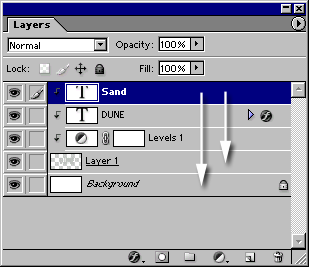
Рис. 14.45. Расположение слоев, используемых в примере
Рис. 14.46. Результирующее изображение при установке значения None
Рис. 14.47. Результирующее изображение при установке значения Shallow
Рис. 14.48. Результирующее изображение при установке значения Deep - Shallow (Мелкое) – исключение пикселов всех слоев до точки остановки (рис. 14.47). По умолчанию эта точка может быть: слоем, расположенным непосредственно под набором слоев, в который входит слой с данной опцией, или, если стоит флажок Blend Clipped Layers as Group (Смешивать слои отсечения как группу), самым нижним слоем группы;
- Deep (Глубокое) – исключение всех слоев вплоть до фона (рис. 14.48).
-
None (Нет) – исключение пикселов не выполняется (рис. 14.46);
- Щелкните по кнопке ОК.
Советы:
- если у набора слоев, содержащего слой с опцией Knockout (Исключение), режим смешивания отличен от Pass Through (Пройти сквозь), тогда точкой остановки будет слой, расположенный непосредственно под набором слоев, независимо от того, какое значение выбрано: Shallow (Мелкое) или Deep (Глубокое). Режим смешивания других наборов слоев не влияет на поведение слоя с опцией Knockout и его набора;
- если слой с опцией Knockout находится в группе отсечения, входящей в набор слоев, тогда при выборе варианта Shallow точкой остановки будет самый нижний слой группы отсечения, а для опции Deep – слой, расположенный под набором слоев;
- если в изображении не содержится ни групп отсечений, ни наборов слоев, то обе опции Shallow и Deep будут устранять все слои вплоть до фона.
